iPad теперь может легко обрабатывать PDF-файлы. Однако, в отличие от EPUB, форматирование PDF-файлов на iPad иногда может быть отключено. В основном это связано с размером страницы. В этом случае, если вы хотите улучшить качество чтения на iPad, вам может потребоваться отформатировать PDF-файл специально для iPad. В этой статье мы обсудим, как отформатировать PDF-файл для iPad.
Советы по форматированию PDF-файлов для iPad
Чтобы отформатировать PDF-файл для iPad, в первую очередь необходимо учитывать размеры экрана iPad. Размеры экрана составляют 1024x768 пикселей, что означает, что для лучшего чтения изображения должны быть близки к этим размерам. В противном случае они будут размытыми.
Во-вторых, учитывайте фактические размеры страницы, а именно высоту и ширину PDF-страницы. Если она слишком широкая и высокая, ее будет трудно разместить на дисплее. Даже увеличение или уменьшение масштаба изображения не будет идеальным. И убедитесь, что текст достаточно четкий для отображения на дисплее.
В-третьих, при создании или форматировании PDF-файла для iPad необходимо учитывать разрешение экрана iPad, изображения и размеры страниц, особенно если это электронная книга в формате PDF для iPad.
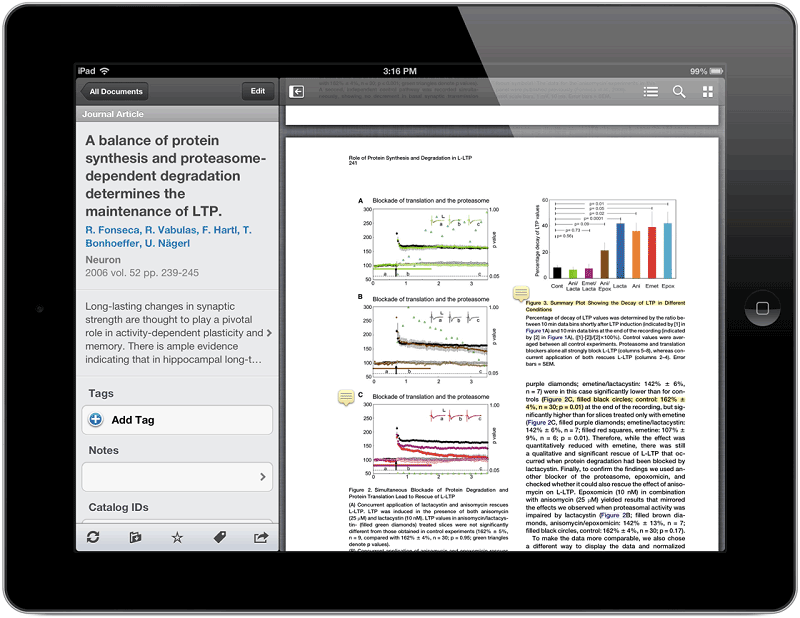
Лучший способ форматирования PDF-файлов для iPad
Создать PDF-файл нужного размера для вашего iPad может быть непросто. Иногда проще преобразовать PDF-файл в формат EPUB. EPUB полностью совместим с iPad. Электронные книги, которые вы покупаете в iTunes Store, по умолчанию представлены в формате EPUB. Чтобы преобразовать PDF в EPUB, вы можете использовать такую программу, как Wondershare PDFelement - Редактор PDF-файлов. Он способен быстро и легко конвертировать PDF в формат EPUB.
Как только программное обеспечение будет успешно установлено на вашем компьютере, вы сможете приступить к работе.
Шаг 1. Импортируйте Ваши PDF-файлы
Запустите PDFelement на своем компьютере. Нажмите кнопку "Конвертировать PDF" в главном окне. Откроется окно преобразования. Здесь вы можете нажать "Добавить файлы", чтобы загрузить все ваши PDF-файлы сразу для пакетного преобразования.

Шаг 2. Распознавание текста из PDF в Word
Выберите "EPUB" в качестве выходного формата в раскрывающемся списке в правом верхнем углу. Вы также можете выбрать страницы, которые хотите конвертировать, и указать папку назначения для выходных файлов. Нажмите кнопку "Пуск" в правом нижнем углу, чтобы начать преобразование PDF в EPUB. И тогда все готово!

 100% Безопасно | Без рекламы |
100% Безопасно | Без рекламы |







